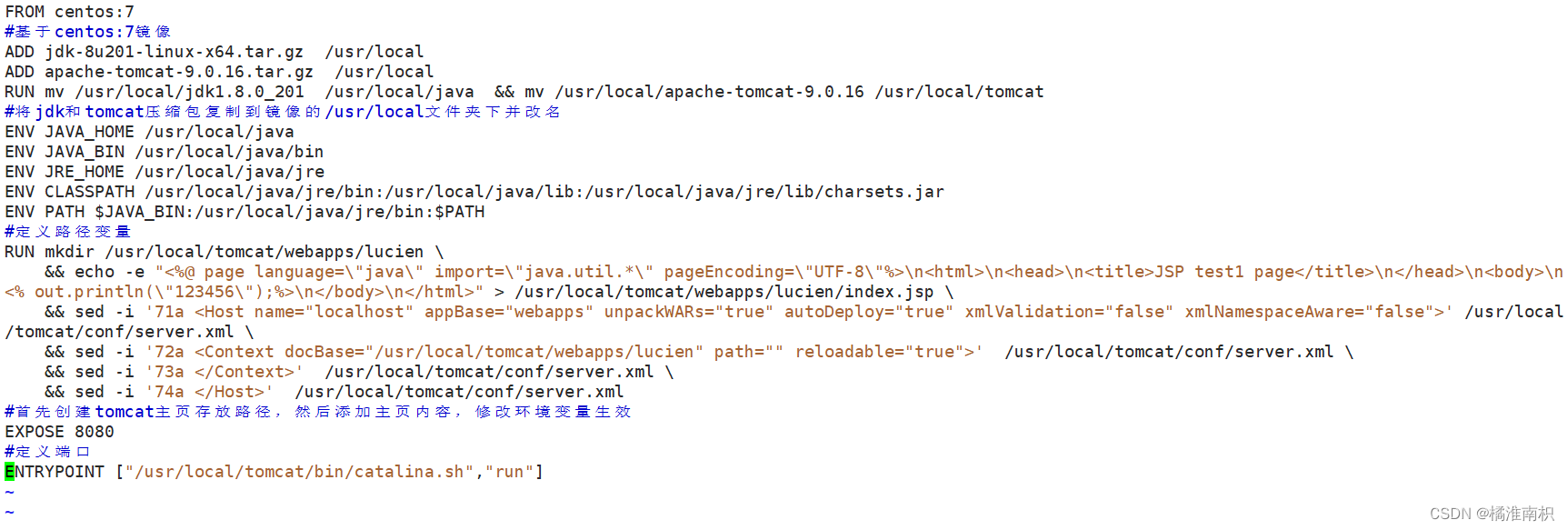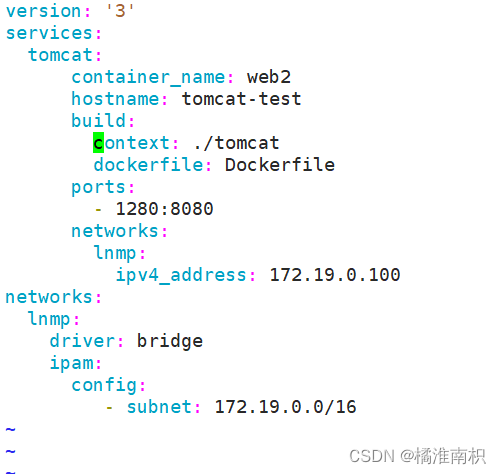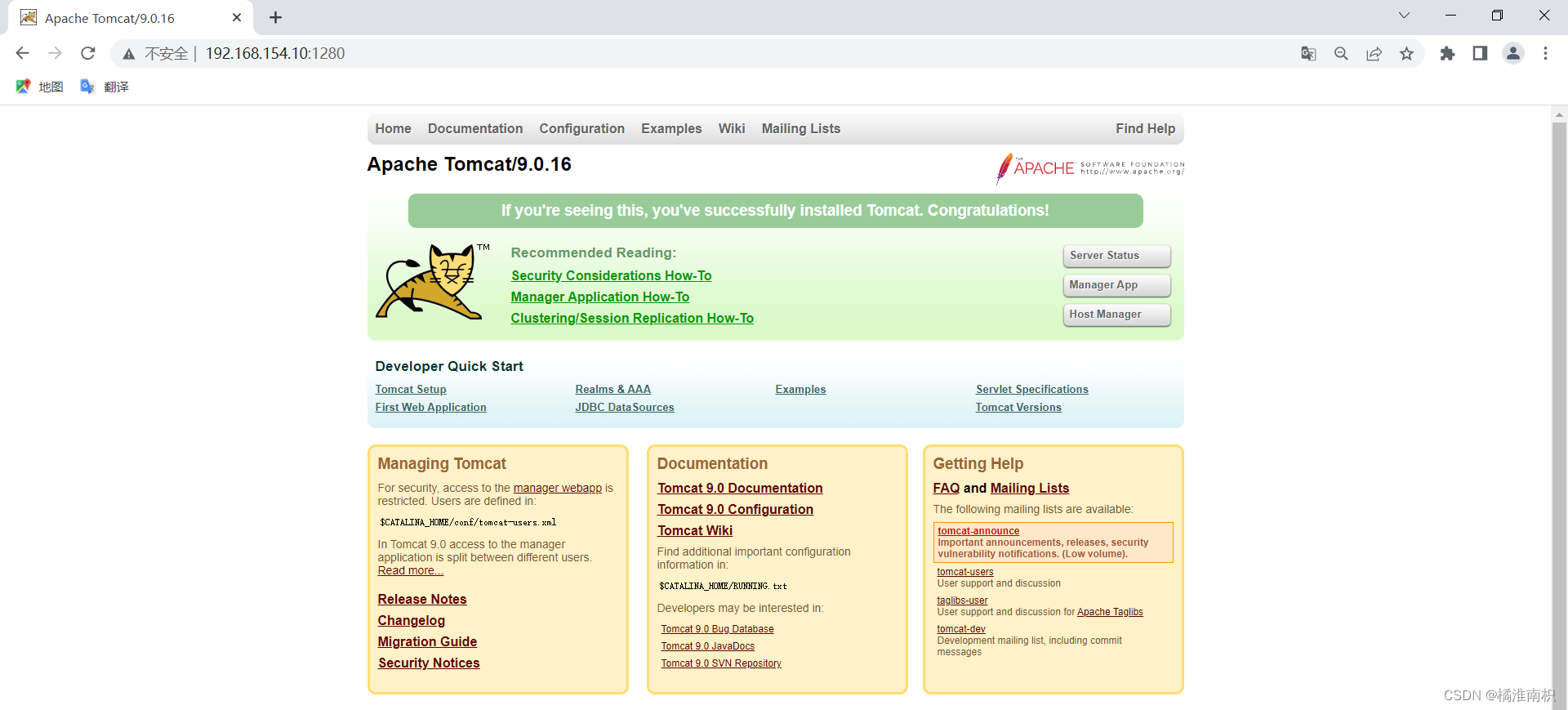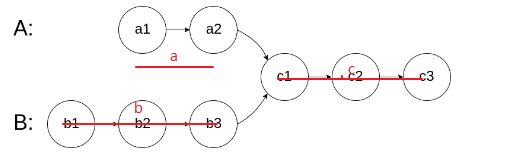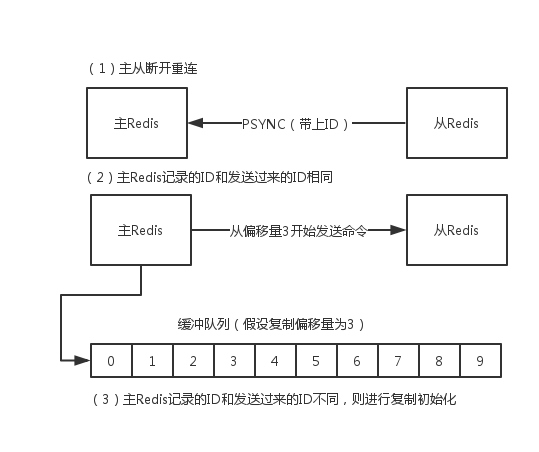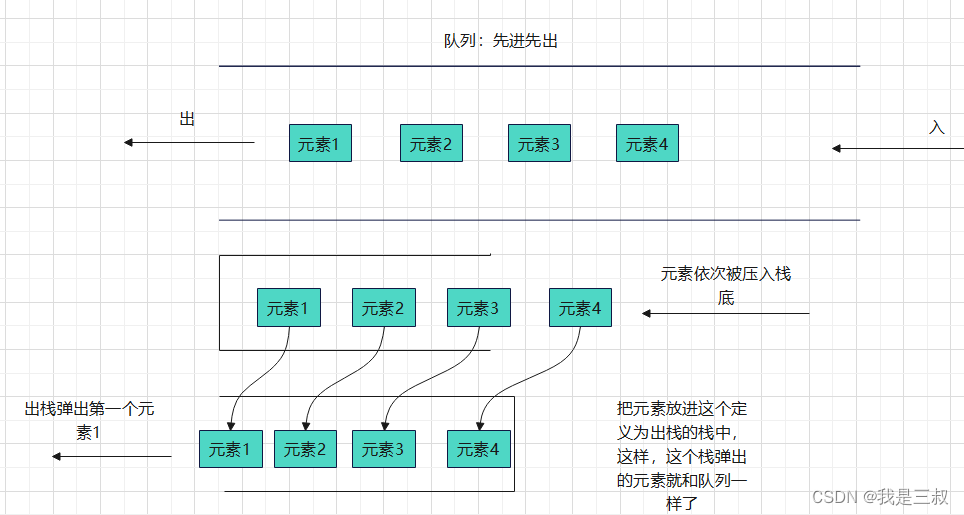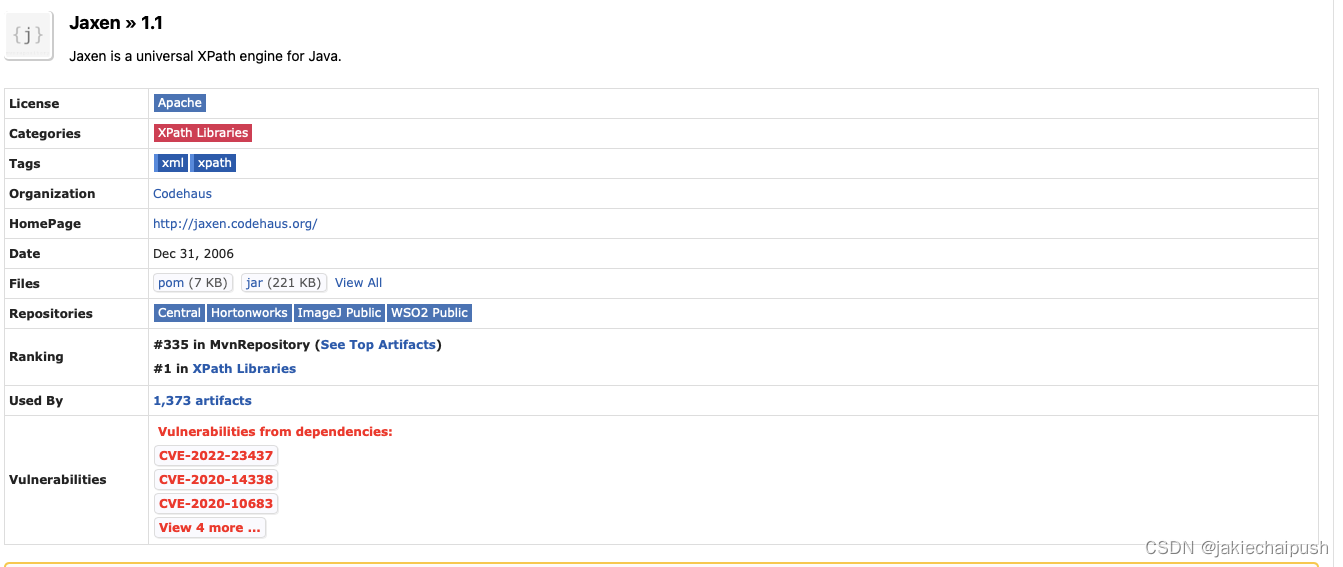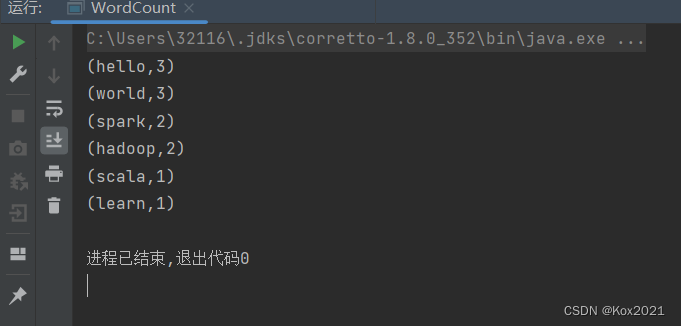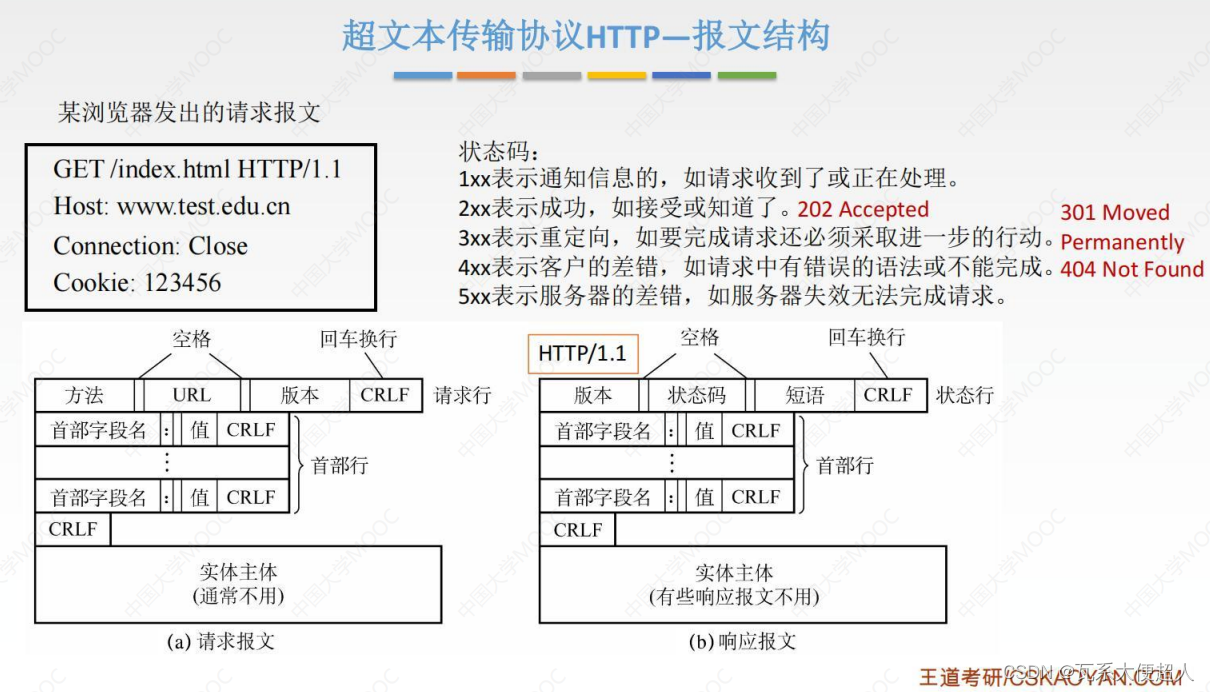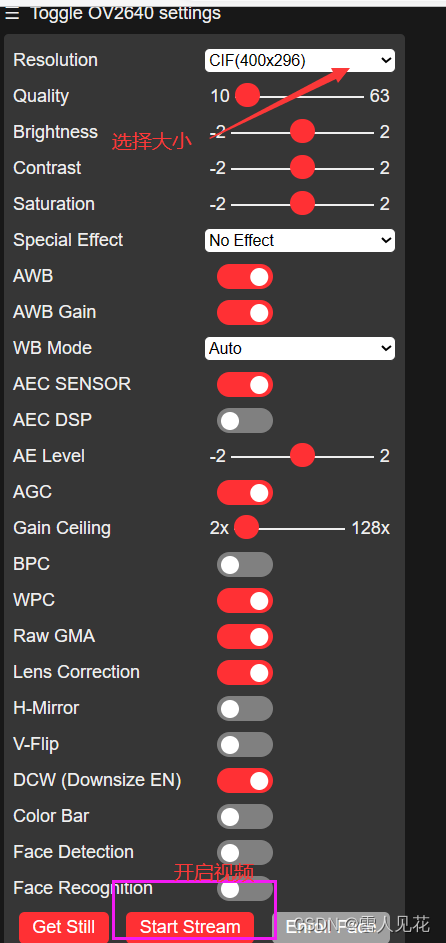目录
- 一、Docker-Compose
- 1、Docker-Compose使用场景
- 2、Docker-Compose简介
- 3、Docker-Compose安装部署
- 4、YAML 文件格式及编写注意事项
- 5、Docker Compose配置常用字段
- 6、Docker Compose 常用命令
- 7、Docker Compose 文件结构
- 8、docker Compose撰写nginx 镜像
- 9、docker Compose撰写tomcat镜像
一、Docker-Compose
1、Docker-Compose使用场景
我们知道使用一个Dockerfile模板文件可以定义一个单独的应用容器,如果需要定义多个容器就需要服务编排。服务编排有很多种技术方案,今天给大家介绍 Docker 官方产品 Docker Compose 。
docker swarm(管理跨节点)
Dockerfile可以让用户管理一个单独的应用容器;而Compose则允许用户在一个模板(YAML格式)中定义一组相关联的应用容器(被称为一个 project,即项目),例如一个 Web 服务容器再加上后端的数据库服务容器等。
2、Docker-Compose简介
Docker-Compose项目是Docker官方的开源项目,负责实现对Docker容器集群的快速编排。
Docker-Compose将所管理的容器分为三层,分别是工程(project),服务(service)以及容器(container)。Docker-Compose运行目录下的所有文件(docker-compose.yml,extends文件或环境变量文件等)组成一个工程,若无特殊指定工程名即为当前目录名。一个工程当中可包含多个服务,每个服务中定义了容器运行的镜像、参数、依赖。一个服务当中可包括多个容器实例,Docker-Compose并没有解决负载均衡的问题,因此需要借助其它工具实现服务发现及负载均衡,比如 Consul。
Docker-Compose的工程配置文件默认为docker-compose.yml,可通过环境变量COMPOSE_FILE或-f参数自定义配置文件,其定义了多个有依赖关系的服务及每个服务运行的容器。
使用一个Dockerfile模板文件,可以让用户很方便的定义一个单独的应用容器。在工作中,经常会碰到需要多个容器相互配合来完成某项任务的情况。例如要实现一个Web项目,除了Web服务容器本身,往往还需要再加上后端的数据库服务容器,甚至还包括负载均衡容器等。
Compose允许用户通过一个单独的docker-compose.yml模板文件(YAML 格式)来定义一组相关联的应用容器为一个项目(project)。
Docker-Compose项目由Python编写,调用Docker服务提供的API来对容器进行管理。因此,只要所操作的平台支持Docker API, 就可以在其上利用Compose来进行编排管理。
3、Docker-Compose安装部署
Docker Compose 环境安装
Docker Compose 是 Docker 的独立产品,因此需要安装 Docker 之后在单独安装 Docker Compose
#下载
curl -L https://github.com/docker/compose/releases/download/1.21.1/docker-compose-`uname -s`-`uname -m` -o /usr/local/bin/docker-compose
#安装
chmod +x /usr/local/bin/docker-compose
#查看版本
docker-compose --version
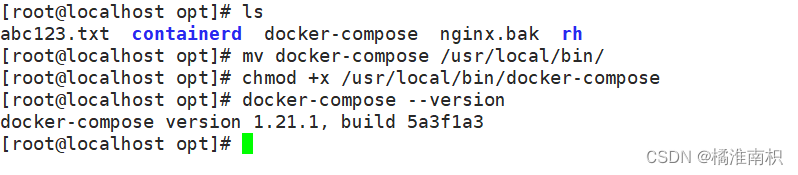
4、YAML 文件格式及编写注意事项
YAML 是一种标记语言,它可以很直观的展示数据序列化格式,可读性高。类似于 json 数据描述语言,语法比 json 简单的很多。YAML 数据结构通过缩进来表示,连续的项目通过减号来表示,键值对用冒号分隔,数组用中括号 [] 括起来, hash 用花括号 {} 括起来。
使用 YAML 时需要注意下面事项:
●大小写敏感
●通过缩进表示层级关系
●不支持制表符 tab 键缩进,只能使用空格缩进
●缩进的空格数目不重要,只要相同层级左对齐,通常开头缩进2个空格
●用 # 号注释
●符号字符后缩进1个空格,如冒号 : 、逗号 , 、横杠 -
●如果包含特殊字符用单引号(‘’)引起来会作为普通字符串处理,双引号(“”): 特殊字符作为本身想表示的意思
5、Docker Compose配置常用字段
字段 描述
build 指定 Dockerfile 文件名,
要指定Dockerfile文件需要在build标签的子级标签中使用dockerfile标签指定
dockerfile 构建镜像上下文路径
context 可以是 dockerfile 的路径,或者是指向 git 仓库的 url 地址
image 指定镜像
command 执行命令,覆盖容器启动后默认执行的命令
container_name 指定容器名称,由于容器名称是唯一的,如果指定自定义名称,则无法scale指定容器数量
deploy 指定部署和运行服务相关配置,只能在 Swarm 模式使用
environment 添加环境变量
networks 加入网络,引用顶级networks下条目
network_mode 设置容器的网络模式,如 host,bridge,…
ports 暴露容器端口,与 -p 相同,但端口不能低于 60
volumes 挂载一个宿主机目录或命令卷到容器,命名卷要在顶级 volumes 定义卷名称
volumes_from 从另一个服务或容器挂载卷,可选参数 :ro 和 :rw,仅版本 ‘2’ 支持
hostname 容器主机名
sysctls 在容器内设置内核参数
links 连接到另外一个容器,- 服务名称[:服务别名]
privileged 用来给容器root权限,注意是不安全的,true | false
restart 设置重启策略,no,always,no-failure,unless-stopped
no,默认策略,在容器退出时不重启容器。
on-failure,在容器非正常退出时(退出状态非0),才会重启容器。
on-failure:3,在容器非正常退出时重启容器,最多重启3次。
always,在容器退出时总是重启容器。
unless-stopped,在容器退出时总是重启容器,但是不考虑在 Docker 守护进程启动时就已经停止了的容器。
depends_on 在使用Compose时,最大的好处就是少打启动命令,但一般项目容器启动的顺序是有要求的,如果直接从上到下启动容器,可能会因为容器依赖问题而启动失败。例如在没启动数据库容器的时候启动应用容器,应用容器会因为找不到数据库而退出。depends_on标签用于解决容器的依赖、启动先后的问题。
php:
depends_on:
- apache
- mysql
6、Docker Compose 常用命令
字段 描述
build 重新构建服务
ps 列出容器
up 创建和启动容器
exec 在容器里面执行命令
scale 指定一个服务容器启动数量
top 显示容器进程
logs 查看容器输出
down 删除容器、网络、数据卷和镜像
stop/start/restart 停止/启动/重启服务
7、Docker Compose 文件结构
yum install -y tree
tree /opt/compose_nginx
/opt/compose_nginx/
├── docker-compose.yml #创建模板脚本
├── nginx
│?? ├── Dockerfile #创建容器脚本
│?? ├── nginx-1.12.0.tar.gz #复制源码包
│?? └── run.sh #启动服务脚本
└── wwwroot
└── index.html #站点网页
8、docker Compose撰写nginx 镜像
(1)准备依赖文件
mkdir -p /opt/compose_nginx/nginx /opt/compose_nginx/wwwroot
cd /opt/compose_nginx/nginx
cp nginx-1.12.0.tar.gz ./
echo "<h1>this is test web</h1>" > /opt/compose_nginx/wwwroot/index.html
vim run.sh
#!/bin/bash
/usr/local/nginx/sbin/nginx
vim Dockerfile
#基于基础镜像
FROM centos:7
#用户信息
MAINTAINER this is nginx image <ll>
#添加环境包
RUN yum -y update
RUN yum -y install pcre-devel zlib-devel gcc gcc-c++ make
RUN useradd -M -s /sbin/nologin nginx
#上传nginx软件压缩包,并解压
ADD nginx-1.12.0.tar.gz /usr/local/src/
#指定工作目录
WORKDIR /usr/local/src/nginx-1.12.0
RUN ./configure \
--prefix=/usr/local/nginx \
--user=nginx \
--group=nginx \
--with-http_stub_status_module && make && make install
ENV PATH /usr/local/nginx/sbin:$PATH
#指定http和https端口
EXPOSE 80
EXPOSE 443
#方法一:
RUN echo "daemon off;" >> /usr/local/nginx/conf/nginx.conf #关闭 nginx 在后台运行
#添加宿主机中run.sh到容器中
ADD run.sh /run.sh
RUN chmod 755 /run.sh
CMD ["/run.sh"]
#方法二:
ENTRYPOINT [ "/usr/local/nginx/sbin/nginx", "-g", "daemon off;" ]

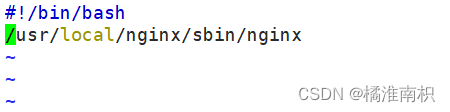
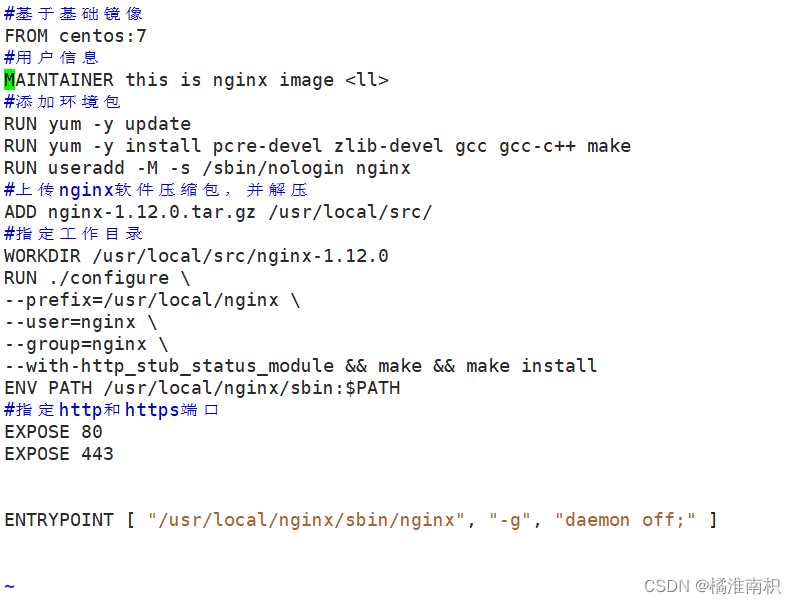
(2)编写配置文件docker-compose.yml
vim /opt/compose_nginx/docker-compose.yml
version: '3'
services:
nginx:
container_name: web1
hostname: nginx
build:
context: ./nginx
dockerfile: Dockerfile
ports:
- 1216:80
- 1217:443
networks:
lnmp:
ipv4_address: 172.18.0.10
volumes:
- ./wwwroot:/usr/local/nginx/html
networks:
lnmp:
driver: bridge
ipam:
config:
- subnet: 172.18.0.0/16
cd /opt/compose_nginx/
docker-compose -f docker-compose.yml up -d
-f, --file FILE :使用特定的 compose 模板文件,默认为 docker-compose.yml
-p, --project-name NAME :指定项目名称,默认使用目录名称
-d :在后台运行
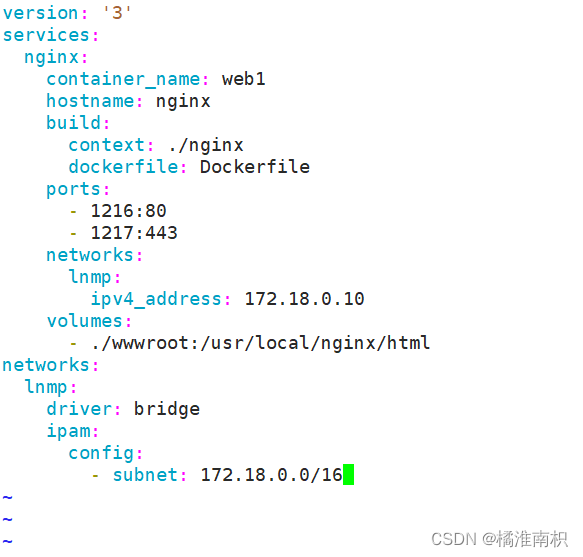

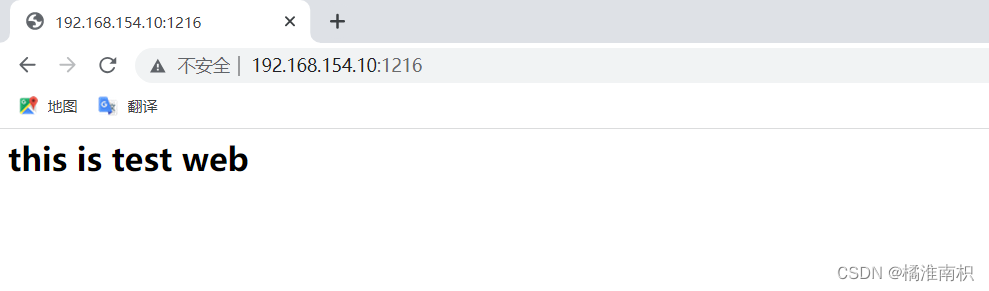
9、docker Compose撰写tomcat镜像
首先创建一个tomcat的docker_compose文件夹
mkdir -p /opt/compose_tomcat/tomcat
将tomcat编译安装的jdk包和tomcat包放入tomcat文件夹中
进入tomcat文件夹编写Dockerfile文件
cd /opt/compose_tomcat/tomcat
vim Dockerfile
#文件内容如下
FROM centos:7
#基于centos:7镜像
ADD jdk-8u201-linux-x64.tar.gz /usr/local
ADD apache-tomcat-9.0.16.tar.gz /usr/local
RUN mv /usr/local/jdk1.8.0_201 /usr/local/java && mv /usr/local/apache-tomcat-9.0.16 /usr/local/tomcat
#将jdk和tomcat压缩包复制到镜像的/usr/local文件夹下并改名
ENV JAVA_HOME /usr/local/java
ENV JAVA_BIN /usr/local/java/bin
ENV JRE_HOME /usr/local/java/jre
ENV CLASSPATH /usr/local/java/jre/bin:/usr/local/java/lib:/usr/local/java/jre/lib/charsets.jar
ENV PATH $JAVA_BIN:/usr/local/java/jre/bin:$PATH
#定义路径变量
RUN mkdir /usr/local/tomcat/webapps/lucien \
&& echo -e "<%@ page language=\"java\" import=\"java.util.*\" pageEncoding=\"UTF-8\"%>\n<html>\n<head>\n<title>JSP test1 page</title>\n</head>\n<body>\n<% out.println(\"123456\");%>\n</body>\n</html>" > /usr/local/tomcat/webapps/lucien/index.jsp \
&& sed -i '71a <Host name="localhost" appBase="webapps" unpackWARs="true" autoDeploy="true" xmlValidation="false" xmlNamespaceAware="false">' /usr/local/tomcat/conf/server.xml \
&& sed -i '72a <Context docBase="/usr/local/tomcat/webapps/lucien" path="" reloadable="true">' /usr/local/tomcat/conf/server.xml \
&& sed -i '73a </Context>' /usr/local/tomcat/conf/server.xml \
&& sed -i '74a </Host>' /usr/local/tomcat/conf/server.xml
#首先创建tomcat主页存放路径,然后添加主页内容,修改环境变量生效
EXPOSE 8080
#定义端口
ENTRYPOINT ["/usr/local/tomcat/bin/catalina.sh","run"]
#启动tomcat
到compose_tomcat路径下创建tomcat的yml文件
cd /opt/compose_tomcat
vim docker-compose.yml
#内容如下:
version: '3'
#docker-compose版本
services:
#定义servers
tomcat:
#容器名tomcat
container_name: web2
hostname: tomcat-test
#主机名tomcat-test
build:
context: ./tomcat
dockerfile: Dockerfile
#镜像构建dockerfile文件夹位置及名称
ports:
- 1280:8080
#端口映射
networks:
lnmp:
ipv4_address: 172.19.0.100
#tomcatip定义
networks:
lnmp:
driver: bridge
ipam:
config:
- subnet: 172.19.0.0/16
#自定义网络模式和网段,保存退出
创建并启动tomcat容器,注意在/opt/compose_tomcat路径下执行
docker-compose -f docker-compose.yml up -d
#创建后台启动tomcat容器
docker ps -a
#查看容器状态及端口映射
#访问本机的1280端口查看是否成功